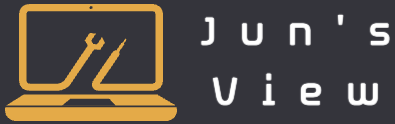많은분들이 유투브 영상을 고화질로 다운받고 싶어하실때가 있는거 같아 준비했습니다.
물론, 영상을 공유하는 것은 저작권법 위반으로 불법이니 주의해주세요.
유투브 동영상은 일반적으로는 다운로드하여 개인소장을 할 수 없지만,
본 포스팅에서는 youtube-dl이라는 프로그램을 사용하여 간단하고 쉽게 유투브 영상을 다운로드하는 방법에 대해 알아보려 합니다.
윈도우와 리눅스에서도 사용하실 수 있지만 맥 사용자를 대상으로 작성되었습니다.
설치방법
위에 프로그램 웹사이트를 방문하셔서

아래로 조금 스크롤 하시다보면 설치관련 안내문이 있습니다.
윈도우 사용자시라면 여기서 파란글씨로 되어 있는 download an .exe file 을 클릭하셔서 다운로드하시고 .exe파일을 실행시켜 주시면 됩니다.
유닉스 기반(맥OS 및 리눅스) 사용자시라면 터미널을 여시고 적혀있는 명령어를 복사후 엔터를 눌러 실행시키면 됩니다.
sudo curl -L https://yt-dl.org/downloads/latest/youtube-dl -o /usr/local/bin/youtube-dl
sudo chmod a+rx /usr/local/bin/youtube-dl만약에 homebrew 가 맥에 설치되있다면,

위에 처럼 brew install youtube-dl 명령어를 실행시켜 설치 할 수 있습니다.

사용방법
터미널에서
youtube-dl '다운로드 하고 싶은 유투브 영상링크' 치시고 실행시키면 아래와 같이 다운로드가 시작됩니다.

이렇게 영상 다운로드 속도와 몇 퍼센트만큼 받아졌는지와 예상 남은시간 등이 맨 아랫줄에 표시됩니다.


ls 커맨드를 사용해 현재 디렉토리의 파일들을 보면 원하던 영상이 .mp4 파일로 다운로드 되어 있는 것을 확인할 수 있습니다.

저는 홈 디렉토리에서 youtube-dl을 실행시켰기 때문에 영상이 홈 디렉토리에 다운로드 된 모습입니다.
만약에 원하시는 폴더에 다운로드 하시고 싶으시다면 아래와 같이 -o 옵션을 youtube-dl 뒤에 붙히고 폴더위치를 적고 그 뒤에 영상링크를 적어 넣으시면 되는데요
youtube-dl -o "다운로드 하고 싶은 폴더 위치" '유투브 영상 링크'예시로 download 폴더에 다운로드 하시고 싶다면,
youtube-dl -o ~/Downloads https://www.youtube.com/watch?v=BdIvJMPRNAA
터미널에 치시고 실행시키시면 됩니다.
이 외에도 프로그램 웹사이트에 방문하시면 썸네일, 자막, 화질, 파일형식 등등 원하시는대로 영상을 받을 수 있게 youtube-dl 명령어들이 정리되어 있기때문에 한 번 확인해 보시는 걸 추천해요.
마무리
이렇게 youtube-dl이라는 오픈소스 프로그램을 사용해서 유투브 영상을 다운로드 하는 방법에 대해 알아 보았습니다.